Cómo Crear un Acceso Directo: Pasos, Solución de Problemas y Consejos
3 min. read
Published on
Key notes
- Aprende a crear accesos directos en Windows en pocos pasos.
- Resuelve problemas comunes con nuestros consejos y soluciones.
- Organiza tu escritorio y aumenta tu productividad.
- Accede rápidamente a tus aplicaciones y archivos favoritos con facilidad.
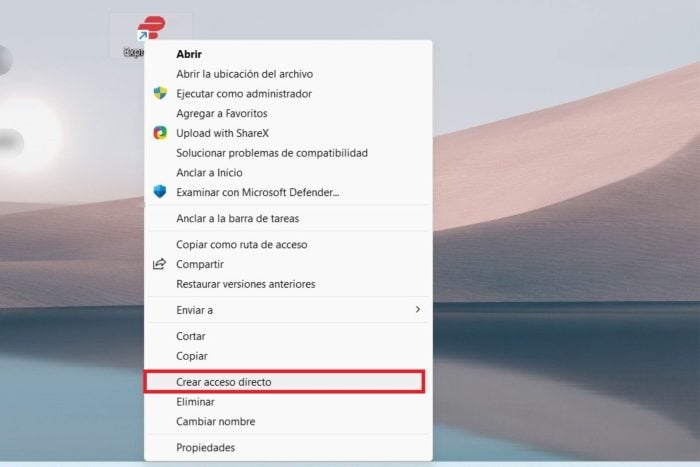
Saber cómo crear un acceso directo es una habilidad esencial para aquellos que buscan optimizar su flujo de trabajo en Windows. En un mundo donde la eficiencia es clave, tener acceso rápido a tus aplicaciones y archivos más importantes es fundamental.
Estos son como puertas mágicas que te llevan directamente a tus destinos favoritos en tu computadora. Imagina poder abrir tu software de edición de imágenes, documentos importantes o sitios web con un solo clic.
En este artículo, te guiaremos a través de los pasos necesarios para generarlos en Windows, permitiéndote ahorrar tiempo valioso en tu día a día.
Pasos para Crear un Acceso Directo
1. Identifica el elemento
- Encuentra el archivo o aplicación para la cual deseas crear un acceso directo.
2. Selecciona el Elemento
- Haz clic derecho sobre el archivo o aplicación que deseas tener acceso directo.
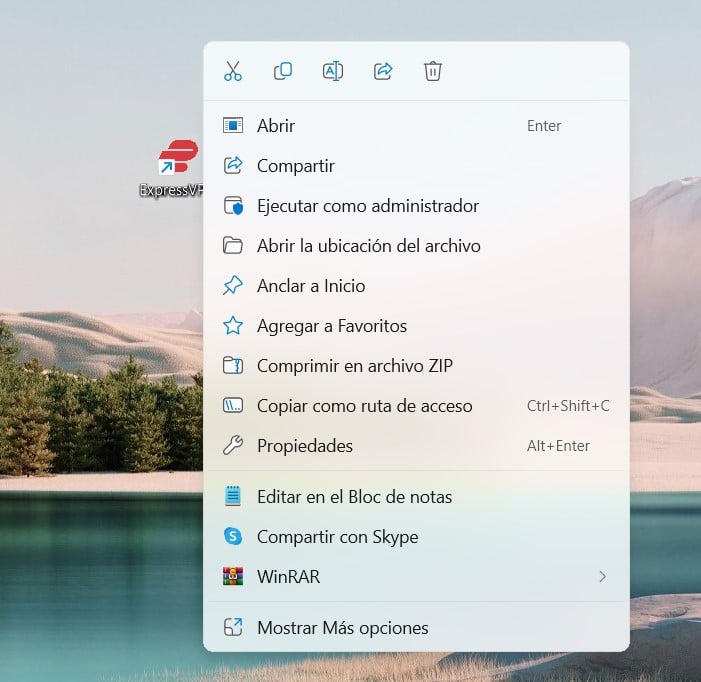
3. Abre el Menú Contextual
- En el menú contextual, busca la opción que dice Mostrar Más opciones.
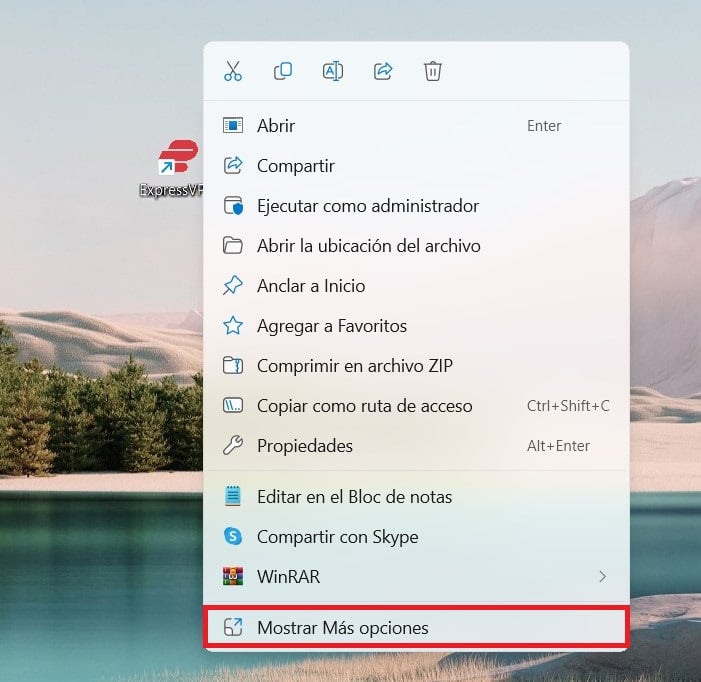
4. Crea el Acceso Directo
- Haz clic en la opción mencionada, y automáticamente se creará un nuevo icono en tu escritorio con el acceso directo.
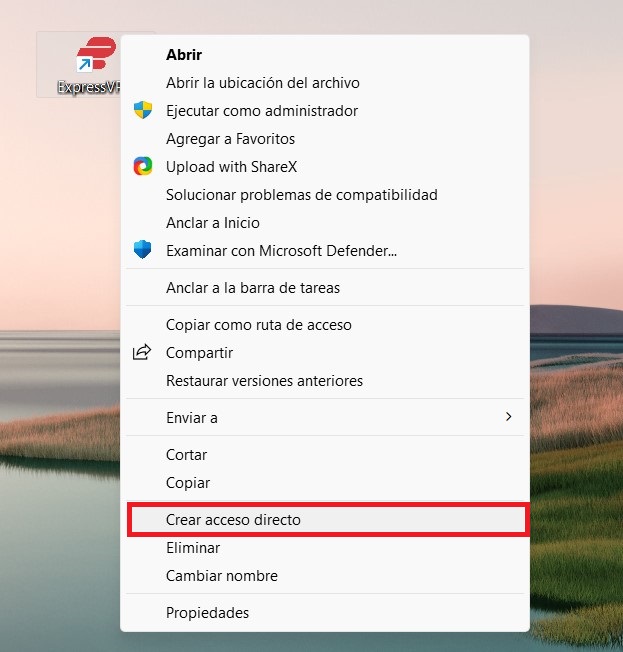
5. Personaliza el Acceso Directo (Opcional):
- Si deseas cambiar el nombre o el ícono del acceso directo, puedes hacerlo haciendo clic derecho sobre el acceso directo y seleccionando Propiedades. Desde allí, puedes ajustar las propiedades según tus preferencias.
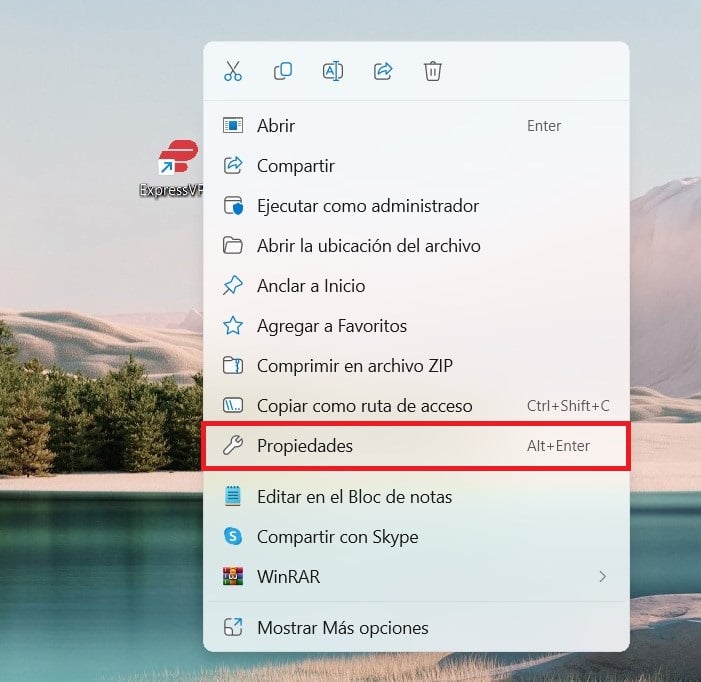
Dificultades al Crear un Acceso Directo
- Acceso Directo no Funciona: Si el acceso directo no se abre correctamente, verifica que el archivo o la aplicación a la que hace referencia aún existan en su ubicación original. Si no, tendrás que actualizar el acceso directo con la ubicación correcta.
- Icono Incorrecto: Si el ícono del acceso directo no se muestra correctamente, puedes cambiarlo en las propiedades del acceso directo seleccionando Cambiar icono.
Recomendaciones
- Organiza tus Accesos Directos: Mantén tu escritorio ordenado agrupando los accesos directos en carpetas o utilizando herramientas de organización.
- Atajos de Teclado: Considera aprender los atajos de teclado para acceder a tus aplicaciones y archivos aún más rápidamente.
Crear accesos directos en Windows es una forma efectiva de ahorrar tiempo y acceder rápidamente a tus aplicaciones y archivos favoritos.
Con los simples pasos mencionados y nuestros consejos adicionales, estarás en camino de maximizar tu productividad y facilitar la navegación en tu sistema operativo.
En resumen, los accesos directos son herramientas esenciales para optimizar tu experiencia en Windows. Aprovecha al máximo tu computadora y agiliza tus tareas diarias con estos sencillos consejos.
Te agradeceríamos que dejes tu opinión en la caja de comentarios que tienes a continuación. Por otro lado, te dejamos una guía para crear acceso directo de una página web.
¿Sigues teniendo problemas?
PATROCINADO
Si las sugerencias que te dimos arriba no solucionaron el problema, es probable que tu PC esté lidiando con errores de Windows más graves. En ese caso, te recomendamos escoger una herramienta como Fortect para arreglar los problemas eficientemente. Después de instalarla, haz clic en el botón Ver & Arreglar presiona Comenzar a Reparar.







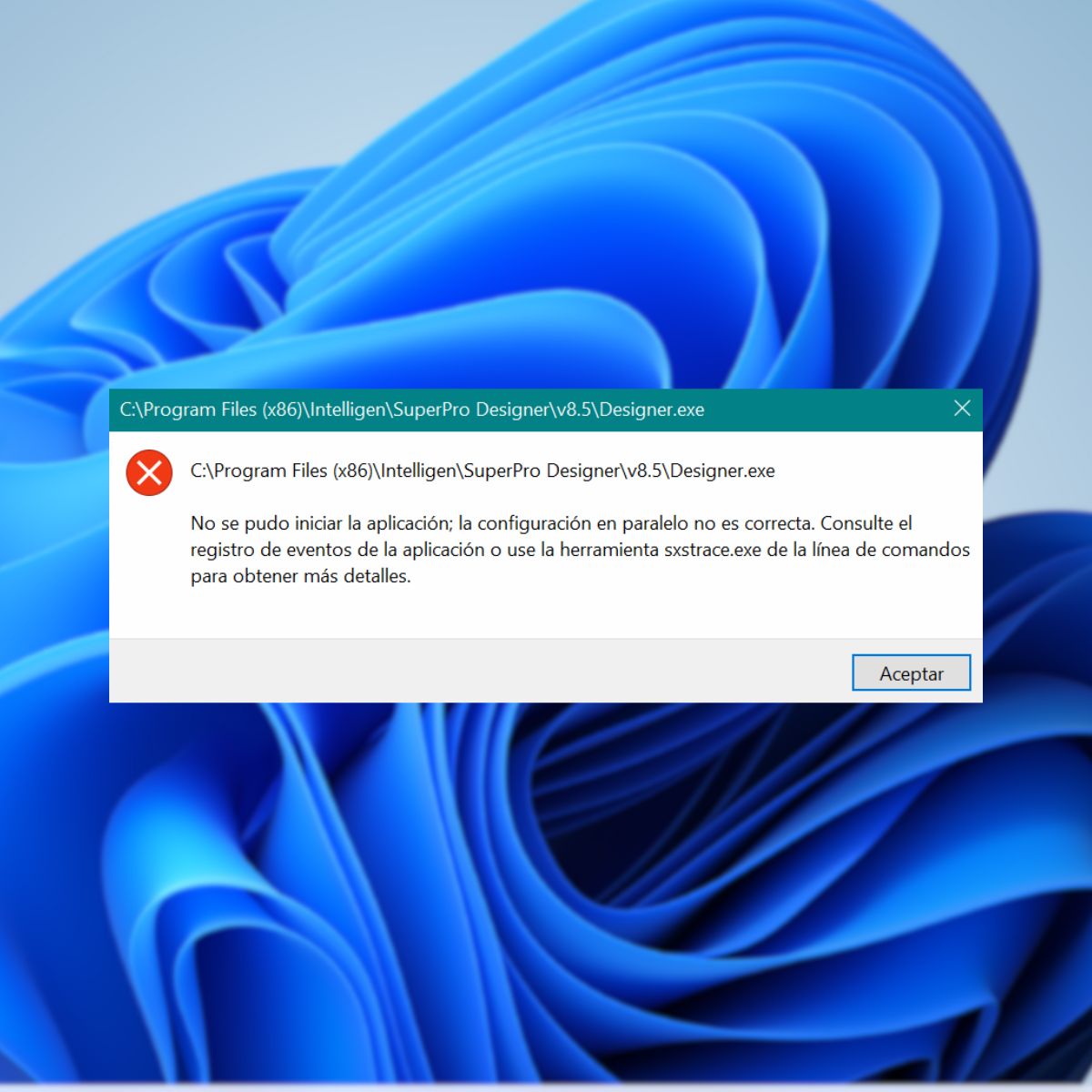

User forum
0 messages